Den nye Edge-nettleseren fra Microsoft, som er basert på Chromium, er nå tilgjengelig for brukere. Som standard tillater den imidlertid kun installasjon av et begrenset antall utvidelser som er godkjent av Microsoft. Denne guiden viser deg hvordan du kan installere utvidelser fra Chrome Nettmarked i den nye Edge.
Eksklusivt for den nye Chromium-baserte Edge

Denne metoden fungerer bare i den nye Edge-nettleseren, som har byttet ut Microsofts eldre gjengivelsesmotor med Chromium, det samme rammeverket som Google Chrome benytter seg av. Dette skiftet gir Chrome forbedret batterilevetid og den nye Edge tilgang til Chrome-utvidelser. Selv om Microsoft tilbyr noen Edge-spesifikke utvidelser, er utvalget betydelig mindre sammenlignet med det Google tilbyr. Utvalget vokser, men står ikke i stil med Chrome Web Store.
Dermed, hvis du bruker den nye Edge og ønsker et bredere utvalg av nettleserutvidelser, kan du enkelt installere dem fra Chrome Nettmarked.
For å legge til Chrome-utvidelser, er alt du trenger å gjøre å aktivere en innstilling og deretter besøke nettbutikken. Det er imidlertid viktig å være klar over et par advarsler fra Microsoft: Hvis en utvidelse er avhengig av Google-konto funksjonalitet for å logge inn eller synkronisere, kan det hende at den ikke fungerer i Edge. I tillegg, hvis utvidelsen krever støtteprogramvare installert på PC-en, kan den også ha problemer, selv om du har installert programvaren.
Slik legger du til Chrome-utvidelser i Edge
Det er en enkel prosess å legge til Chrome-utvidelser i Edge. Først klikker du på de tre horisontale prikkene i øvre høyre hjørne av nettleservinduet for å åpne menyen.
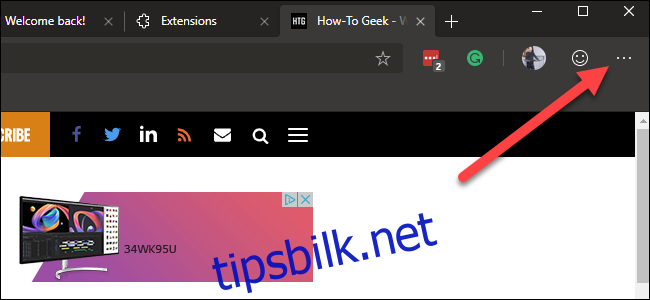
Deretter velger du «Utvidelser» i menyen som dukker opp.
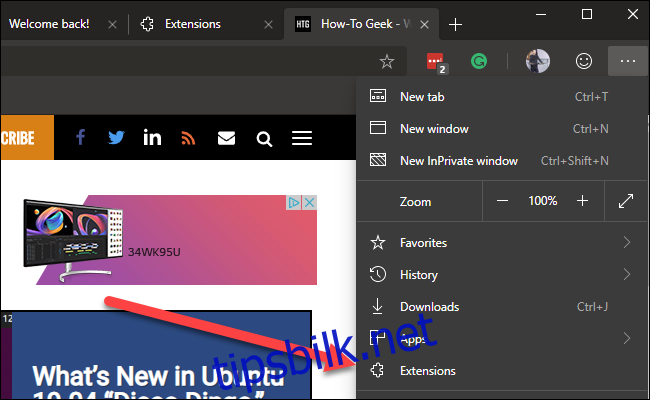
På utvidelsessiden som vises, aktiverer du bryteren for «Tillat utvidelser fra andre butikker» som du finner i nedre venstre hjørne.
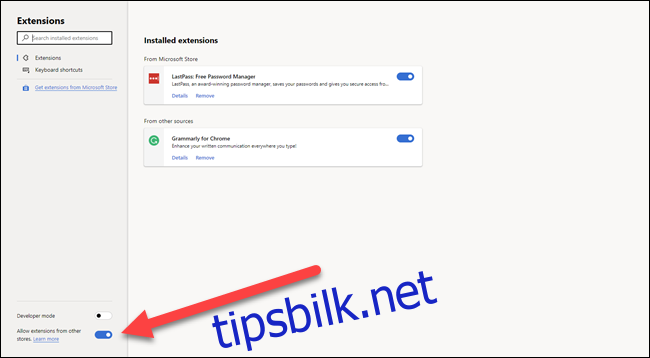
Microsoft vil da varsle deg om at de ikke har kontrollert utvidelsene i Chrome Nettmarked eller andre steder på nettet. Klikk «Tillat» for å fortsette.
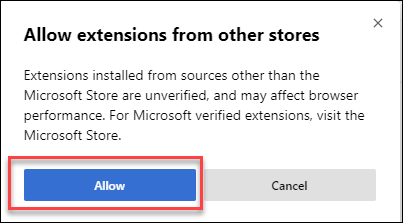
Gå nå til Chrome Nettmarked, og finn utvidelsen du ønsker å installere. Der klikker du på «Legg til i Chrome».
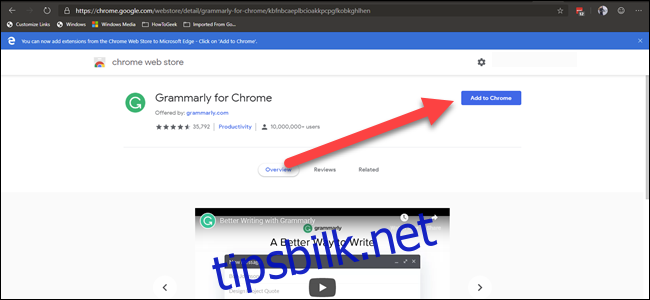
I bekreftelsesdialogboksen som vises, klikker du på «Legg til utvidelse» – akkurat som du ville gjort om du installerte utvidelsen i Chrome.
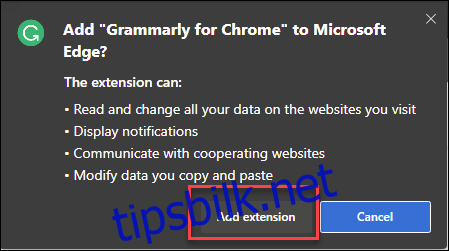
Husk at utvidelser du installerer fra Chrome Nettmarked ikke er testet for Edge-nettleseren. Det kan forekomme feil eller andre problemer. Det kan derfor være lurt å installere én utvidelse om gangen og sjekke at den fungerer som den skal, før du installerer flere.